История всех диалогов по умолчанию сохраняется (впрочем, такое протоколирование можно отключить – как навсегда в настройках Gmail, так и временно, с помощью меню «Видео и другое». Там еще много интересного) и доступна из пункта «Чаты» основного экрана (скорее всего, у вас он скрыт за разделом «Еще…».

Рисунок 1.32.Сорок два. Поклонники юмористического романа Дугласа Адамса «Автостопом по Галактике» наверняка помнят, что это ответ компьютера на «главный вопрос жизни, вселенной и всего такого»

Рисунок 1.33.Диалог в прямом эфире
Любой автолюбитель знает, как важно настроить машину «под себя», когда сиденье поднято до определенной высоты, зеркала установлены так, чтобы обеспечивать максимальный обзор, а радио настроено на любимую волну. Поэтому для максимально эффективной работы стоит произвести тонкую настройку и вашей почтовой службы – благо для этого у нас есть все инструменты. С помощью ссылки «Настройки» в правом верхнем углу экрана зайдем в настроечное меню. Коснемся лишь наиболее важных опций «тюнинга» веб-интерфейса. Это не отнимет много времени.
Закладка «Общие» позволяет настроить язык интерфейса Gmail: выберите его по собственному вкусу, но не советую оставлять хинди – очень сложно затем по памяти возвращать обратно родную кириллицу. Проверено на собственном опыте! Здесь же можно создать подпись, которой будет заканчиваться каждое ваше письмо («С уважением, Сергей Стеклов»), а также настроить так называемый автоответчик – очень удобную возможность уведомить друзей и коллег о том, что вы находитесь в долгожданном отпуске на Мальдивах, а потому сможете ответить на их многочисленные письма лишь спустя две недели (рис. 1.34).
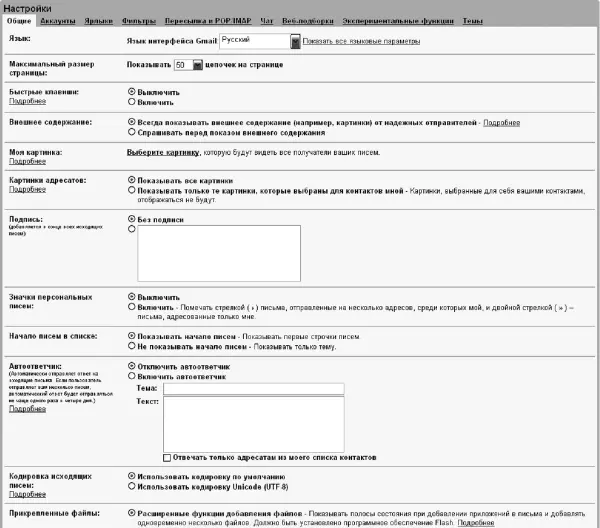
Рисунок 1.34.Закладка «Общие»
Темы! Перейдите на одноименную закладку. Эта относительно новая возможность настройки внешнего вида полюбилась многим – еще бы, теперь можно выкрасить любимый почтовик в гламурный розовый цвет (тема «Конфета»), установить строгий черно-белый вид («Минимализм») или даже выставить «античный» режим черно-зеленых мониторов с псевдографикой («Терминал»). Правда, в последнем случае, несмотря на всю мою любовь к зеленому тексту на черном фоне, экран получается абсолютно нечитаемым (рис. 1.35).
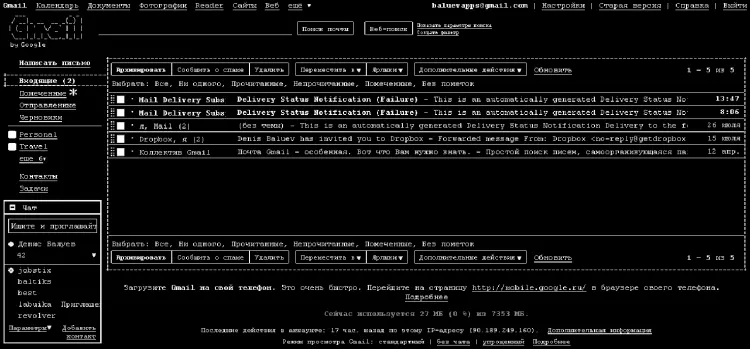
Рисунок 1.35.Поклонники стиля «киберпанк» оценят терминальную тему
Всего доступно примерно 30 тем, и если вам не подошла ни одна из предложенного великолепия, всегда есть шанс поэкспериментировать с цветами радуги самому – последняя тема «Выберите свои цвета» дает и такую возможность.
Но хватит об украшательствах. Стать по-настоящему эффективными при работе с почтовым клиентом нам поможет знание горячих клавиш. Работать с текстом, не отрывая рук от клавиатуры и не отвлекаясь на то, чтобы, скажем, создать новое письмо или удалить ненужную цепочку сообщений в корзину, – одно удовольствие, поверьте опыту. В Gmail от горячих клавиш становится по-настоящему жарко: они предусмотрены практически для каждого действия! Большинство из них интуитивно понятны, особенно если вы немного знакомы с языком Шекспира: для того чтобы создать новое сообщение, необходимо нажать с (Compose), ответить на выделенное письмо – r (Reply), перейти во «Входящие» путем последовательного нажатия клавиш g и i (Go → Inbox). Но даже если запомнить сочетания клавиш с первого раза не получается – не беда, это обязательно придет с опытом. А пока можно воспользоваться всплывающей подсказкой, которая возникает на экране при нажатии на клавиатуре вопросительного знака. Попросите таким образом о помощи в любом месте работы с Gmail, и полупрозрачная шпаргалка с подходящими к случаю горячими клавишами не замедлит появиться.
Как уже говорилось в начале книги, одно из преимуществ веб-приложений – возможность их непрерывного улучшения. Инженеры Google добавляют в сервис новые возможности, исправляют возможные ошибки и улучшают производительность, не требуя от пользователя установки новых версий. Основные новинки, добавляемые разработчиками Gmail, расположены в так называемых Labs – «Лабораториях». Туда включены все изменения в интерфейсе и функциональности, не вошедшие в «базовый пакет». Разумное решение, которое позволяет не усложнять работу с почтой и добавлять новые опции по вкусу и разумной необходимости. Для того чтобы зайти в «Лаборатории», нужно выбрать закладку «Экспериментальные функции» в настройках или просто щелкнуть по зеленой колбе в правом верхнем углу экрана. Смотрите, сколько здесь всего (рис. 1.36)!
Читать дальше
Конец ознакомительного отрывка
Купить книгу



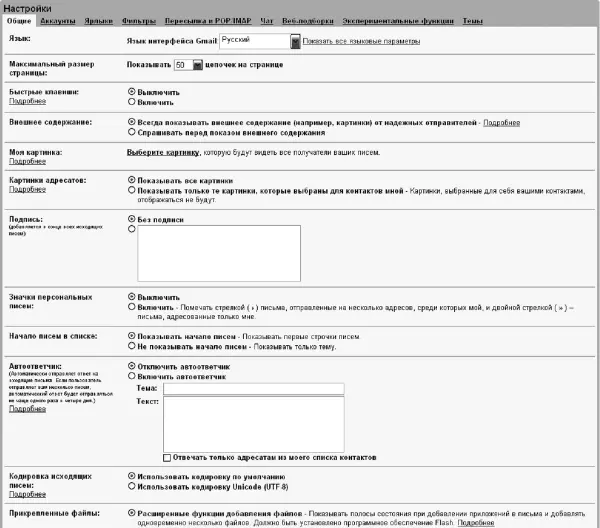
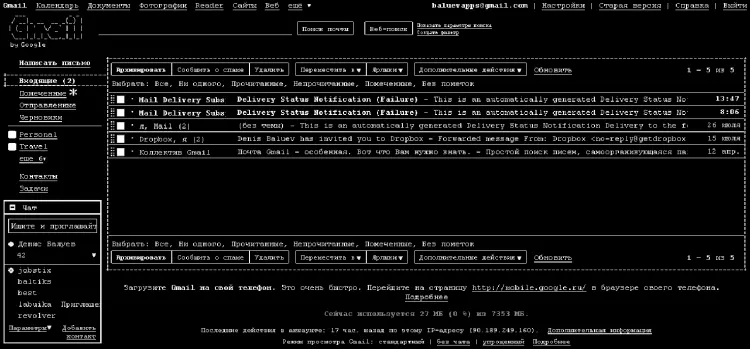






![Джулиан Ассанж - Google не то, чем кажется [отрывок из книги «When Google Met WikiLeaks»]](/books/405461/dzhulian-assanzh-google-ne-to-chem-kazhetsya-otryvok-thumb.webp)



